Come eliminare le notifiche via email di Facebook
Ogni giorno è sempre la stessa storia: accedi alla tua casella di posta elettronica e la trovi sommersa da notifiche di Facebook che ti avvertono che qualcuno ti ha menzionato in un commento, ti ha invitato a partecipare a un evento o a seguire una determinata pagina. Stufo di questa situazione, hai dunque deciso di disattivare le notifiche via email ma tutti i tuoi tentativi di riuscirci non hanno dato l'esito poiché non sei riuscito a trovare l'opzione giusta per farlo.
Se le cose stanno esattamente come le ho appena descritte, non ti preoccupare: se vuoi, posso spiegarti io come eliminare le notifiche via email di Facebook. Nei prossimi paragrafi di questa guida, intatti, troverai la procedura dettagliata sia per evitare di ricevere email relative a specifiche tipologie di notifiche che per disattivare totalmente questa funzionalità del celebre social network del gruppo Meta.
Come dici? È proprio quello che volevi sapere? Allora non dilunghiamoci oltre e vediamo insieme come procedere. Tutto quello che devi fare è metterti comodo e ritagliarti cinque minuti di tempo libero da dedicare alla lettura delle prossime righe. Seguendo attentamente le mie indicazioni e provando a metterle in pratica dal dispositivo che preferisci, ti assicuro che riuscirai a disattivare le notifiche tramite email di Facebook. Buona lettura!
Indice
- Come eliminare le notifiche via email di Facebook da app
- Come eliminare le notifiche via email di Facebook da computer
Come eliminare le notifiche via email di Facebook da app
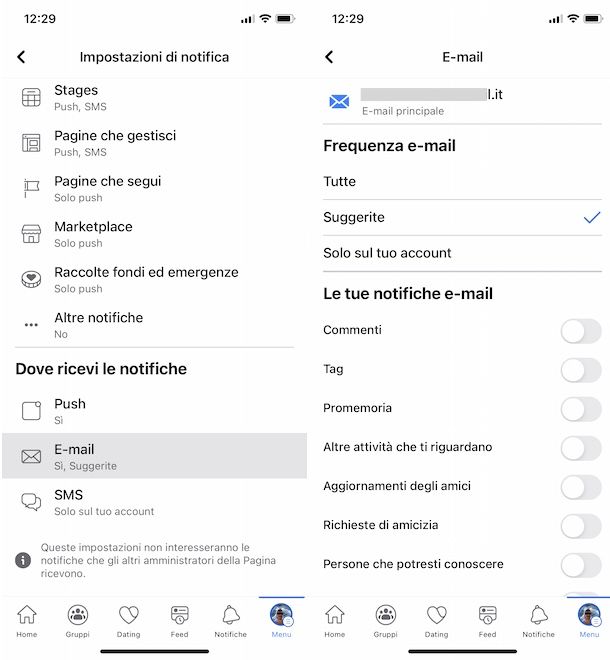
Tutto quello che devi fare per eliminare le notifiche via email di Facebook è accedere alle impostazioni del tuo account e scegliere se disattivare totalmente questa funzionalità o solo per alcune tipologie di notifiche.
Per procedere da smartphone e tablet, avvia l'app di Facebook per dispositivi Android (disponibile anche su store alternativi, per i device senza servizi Google) e iPhone/iPad e, se ancora non lo hai fatto, accedi al tuo account.
Adesso, premi sul pulsante ☰, in alto a destra su Android e in basso a destra su iPhone, fai tap sull'icona della rotella d'ingranaggio e seleziona l'opzione Impostazioni del profilo. In alternativa, premi sulle opzioni Impostazioni e Impostazioni e privacy e fai tap sulla voce Impostazioni del profilo.
Nella nuova schermata visualizzata, individua la sezione Notifiche e premi sull'opzione Impostazioni di notifica: in prossimità della voce Quali notifiche ricevi, sono elencate tutte le notifiche attive sul tuo account e, per ciascuna di esse, puoi visualizzare se ricevi esclusivamente le notifiche push o se ti vengono inviate anche tramite email e/o SMS.
Premi, quindi, sulla singola tipologia di notifica (es. Tag, Promemoria, Richieste di amicizia, Compleanni, Eventi ecc.) tra quelle attive anche tramite email e, nella nuova schermata visualizzata, sposta la levetta relativa all'opzione Email da ON a OFF.
Per esempio, se vuoi evitare di ricevere un'email ogni volta che un utente commenta un tuo contenuto o risponde ai tuoi commenti, premi sull'opzione Commenti e, nella sezione Dove ricevi queste notifiche, sposta la levetta accanto alla voce Email da ON a OFF.
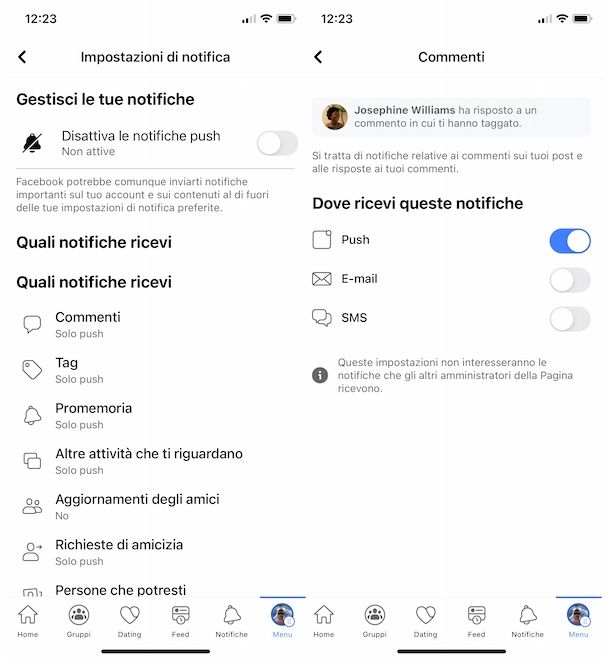
Per velocizzare l'operazione, individua la sezione Dove ricevi le notifiche presente nella schermata Impostazioni di notifica e premi sull'opzione Email. Nella nuova schermata visualizzata, in prossimità della voce Le tue notifiche email, sposta la levetta relative a tutte le tipologie di notifiche (es. Commenti, Persone che potresti conoscere, Eventi, Compleanni ecc.) che intendi disattivare da ON a OFF.
In questa stessa schermata, puoi anche disattivare completamente le notifiche Facebook tramite email. Per farlo, individua la sezione Frequenza email e apponi il segno di spunta accanto alla voce Solo sul tuo account.
In alternativa, puoi lasciare attive le notifiche tramite email di tuo interesse e modificare l'indirizzo email al quale riceverle, in modo tale da non “intasare” la tua casella di posta elettronica principale. A tal proposito, potrebbe esserti utile la mia guida su come creare un'email per Facebook.
In tal caso, nella schermata Email, fai tap sul tuo indirizzo email visualizzato in alto, premi sull'opzione Aggiungi email, inserisci un nuovo indirizzo di posta elettronica nel campo Email e premi sul pulsante Avanti.
A questo punto, inserisci il codice che ti è stato inviato tramite email nel campo Invia codice di conferma, in modo da verificare il nuovo indirizzo email aggiunto. Infine, nella schermata Modifica l'email, apponi il segno di spunta accanto al nuovo indirizzo di posta elettronica e il gioco è fatto.
Come eliminare le notifiche via email di Facebook da computer
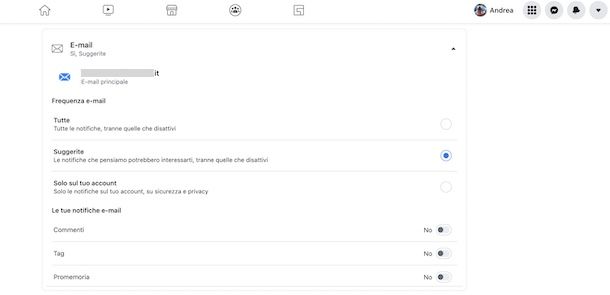
Se preferisci eliminare le notifiche via email di Facebook da computer, collegati alla pagina principale del celebre social network e, se necessario, accedi al tuo account.
Adesso, fai clic sull'icona della freccia rivolta verso il basso, in alto a destra, seleziona l'opzione Impostazioni e privacy dal menu apertosi e clicca sulla voce Impostazioni.
Nella nuova schermata visualizzata, seleziona l'opzione Notifiche presente nella barra laterale sinistra e, nella sezione Quali notifiche ricevi, premi su ogni singola notifica attiva (es. Commenti, Tag, Promemoria, Richieste di amicizia, Eventi ecc.) per disattivarne la ricezione tramite email.
Per esempio, se vuoi evitare di ricevere un'email relativa ai compleanni delle persone che hai aggiunto alle tue amicizie, fai clic sulla voce Compleanni e sposta la levetta relativa all'opzione Email da Sì a No. Per questa specifica tipologia di notifica, puoi anche lasciare attivo l'invio di email e scegliere se ricevere le notifiche solo per i compleanni in arrivo o i compleanni in ritardo. Per saperne di più, puoi dare un'occhiata alla mia guida su come vedere i compleanni su Facebook.
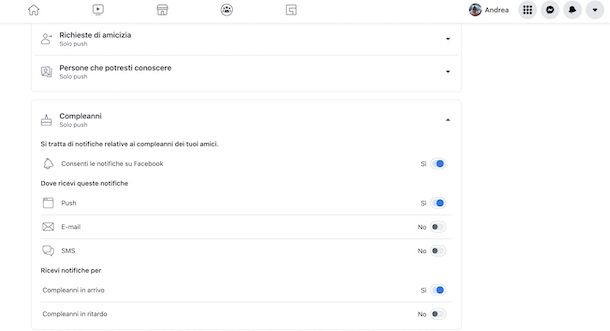
In alternativa, puoi visualizzare l'elenco completo delle notifiche attive tramite email e disattivare rapidamente quelle di tuo interesse anche cliccando sull'opzione Email visibile in prossimità della voce Modalità di ricezione delle notifiche. Nella sezione Le tue notifiche e-mail, sposta la levetta relativa alle notifiche da disattivare da Sì a No.
Nella stessa schermata, apponendo il segno di spunta accanto alla voce Solo sul tuo account, puoi anche disattivare tutte le notifiche Facebook tramite email. Inoltre, puoi anche visualizzare l'indirizzo email al quale vengono inviate le notifiche ma per modificarlo è necessario accedere alla sezione Impostazioni dell'account del tuo profilo Facebook.
Per aggiungere un nuovo indirizzo email, clicca quindi sull'icona della freccia rivolta verso il basso, in alto a destra, seleziona le opzioni Impostazioni e Impostazioni e privacy e, nella nuova schermata visualizzata, premi sulla voce Impostazioni dell'account. Clicca, poi, sull'opzione Modifica relativa alla voce Informazioni di contatto e premi sull'opzione Aggiungi un altro indirizzo e-mail o numero di cellulare, per aggiungere e verificare un nuovo indirizzo email.
Fatto ciò, premi sulla voce Imposta come principale relativa all'indirizzo email che hai appena aggiunto e, se necessario, inserisci la tua password di Facebook, per applicare le modifiche. Tieni presente che così facendo, tutte le email inviate da Facebook verranno recapitate all'indirizzo di posta elettronica in questione. Per approfondire l'argomento, ti lascio alla mia guida su come cambiare email Facebook.

Autore
Salvatore Aranzulla
Salvatore Aranzulla è il blogger e divulgatore informatico più letto in Italia. Noto per aver scoperto delle vulnerabilità nei siti di Google e Microsoft. Collabora con riviste di informatica e cura la rubrica tecnologica del quotidiano Il Messaggero. È il fondatore di Aranzulla.it, uno dei trenta siti più visitati d'Italia, nel quale risponde con semplicità a migliaia di dubbi di tipo informatico. Ha pubblicato per Mondadori e Mondadori Informatica.






